Google skjöl: Hvernig á að búa til efnisyfirlit

Lærðu hvernig á að búa til efnisyfirlit í Google skjölum á auðveldan hátt.
Lykilorðin þín eru lykilatriði til að tryggja að reikningar þínir séu öruggir á netinu. Næstum allir vita að það er mikilvægt að hafa langt, flókið og einstakt lykilorð fyrir hverja þjónustu sem þú notar, þó að margir kjósi samt að fara ekki eftir ráðleggingunum.
Af öllum reikningum þínum, einn mikilvægasti til að vernda með sterku og einstöku lykilorði er tölvupóstreikningurinn þinn. Þetta er vegna þess að tölvupóstreikningurinn þinn er almennt notaður til að tengja alla aðra reikninga þína. Í versta tilviki gæti tölvuþrjótur sem hefur fengið aðgang að tölvupóstreikningnum þínum reynt að skerða alla aðra reikninga þína með því að nota endurstillingaraðgerðir þeirra á lykilorði og bara klára ferlið.
Til að halda tölvupóstreikningnum þínum eins öruggum og mögulegt er, býður ProtonMail upp á tvöfalt lykilorðakerfi með sérstakri innskráningu og lykilorði fyrir pósthólf. Innskráningarlykilorðið er notað til að skrá þig inn á netfangið þitt og er borið saman við kjötkássa lykilorðsins sem geymt er í gagnagrunni ProtonMail. Lykilorðið fyrir pósthólfið er þó aldrei sent, í staðinn er það notað til að afkóða dulkóðuðu pósthólfsgögnin sem send eru af þjóninum.
Ábending: ProtonMail býður upp á hefðbundið innskráningarkerfi með einu lykilorði sem býður upp á svipað öryggisstig og auðveldar innskráningu. Einn helsti kosturinn við tveggja lykilorðakerfið er að annað lykilorðið þekkist aldrei af öðrum en þér. Þó að þú ættir að vera meðvitaður um það er líka ómögulegt að endurheimta lykilorð pósthólfsins ef þú gleymir því þar sem það er engin leið fyrir ProtonMail að afkóða gögnin.
Til að breyta lykilorðinu þínu skaltu smella á „Stillingar“ í efstu stikunni, smelltu síðan á „Breyta lykilorði fyrir innskráningu“ eða „Breyta lykilorði fyrir pósthólf“ til að breyta viðkomandi lykilorði. Til að breyta öðru hvoru lykilorðinu þarftu að slá inn núverandi innskráningarlykilorð til að staðfesta aftur.
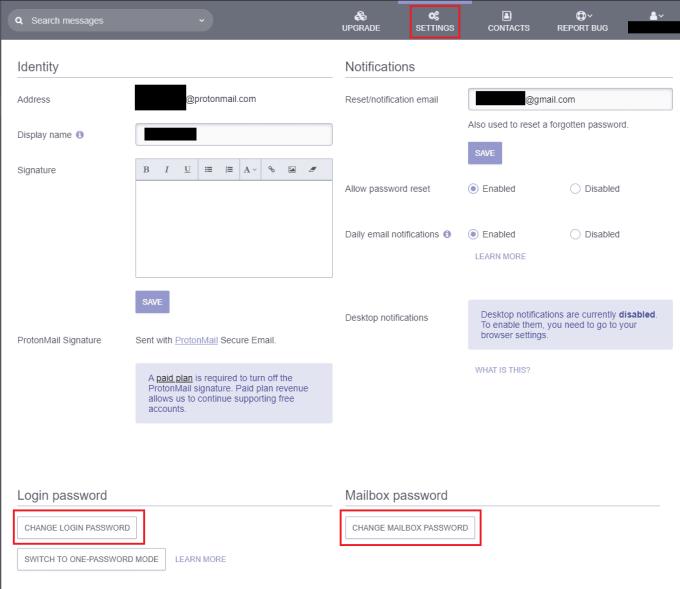
Smelltu á „Stillingar“ í efstu stikunni og síðan á „Breyta lykilorði fyrir innskráningu“ eða „Breyta lykilorði fyrir pósthólf“ til að breyta viðkomandi lykilorði.
Þú getur líka valið að skipta á milli eins og tveggja lykilorðshams með því að smella á „Switch To One-Password Mode“ hnappinn og búa til nýtt lykilorð.
Lærðu hvernig á að búa til efnisyfirlit í Google skjölum á auðveldan hátt.
AR Zone er innbyggt app sem er fáanlegt í nýjustu Samsung símunum. Lærðu meira um AR eiginleika, hvernig á að nota appið og hvernig á að fjarlægja það.
Við sýnum þér nákvæmar skref um hvernig á að breyta Facebook lykilorðinu þínu.
Chrome, sjálfgefið, sýnir þér ekki alla vefslóðina. Þér er kannski sama um þessi smáatriði, en ef þú þarft af einhverjum ástæðum að birta alla vefslóðina, nákvæmar leiðbeiningar um hvernig á að láta Google Chrome birta alla vefslóðina á veffangastikunni.
Reddit breytti hönnun sinni enn og aftur í janúar 2024. Endurhönnunin er hægt að sjá af notendum skjáborðsvafra og þrengir að aðalstraumnum á sama tíma og tenglar eru til staðar.
Að slá uppáhalds tilvitnunina þína úr bókinni þinni á Facebook er tímafrekt og fullt af villum. Lærðu hvernig á að nota Google Lens til að afrita texta úr bókum yfir í tækin þín.
Áminningar hafa alltaf verið aðal hápunktur Google Home. Þeir gera líf okkar örugglega auðveldara. Við skulum fara í stutta skoðunarferð um hvernig á að búa til áminningar á Google Home svo að þú missir aldrei af því að sinna mikilvægum erindum.
Stundum, þegar þú ert að vinna í Chrome, geturðu ekki fengið aðgang að ákveðnum vefsíðum og færð upp villuna „Laga DNS vistfang netþjóns fannst ekki í Chrome“. Hér er hvernig þú getur leyst málið.
Hvernig á að breyta lykilorðinu þínu á Netflix streymisvídeóþjónustunni með því að nota valinn vafra eða Android app.
Ef þú vilt losna við endurheimta síður skilaboðin á Microsoft Edge skaltu einfaldlega loka vafranum eða ýta á Escape takkann.






